AddPropertyを押し、先程持たせたものを探します。
(今回の説明の例だと、Armature → Hips → Spine …と、親指に持たせた武器まで辿っていく形になります)
見つけたら、その下にあるIsActiveの右にある+マークを押します。
Animationウィンドウに目的のGameObjectが表示されたら、名前の横にあるチェックボックスをオンにします。
ここも表情の時と大体同じで、0:00と0:01秒の双方でチェックボックスオンになっている事を確認します。
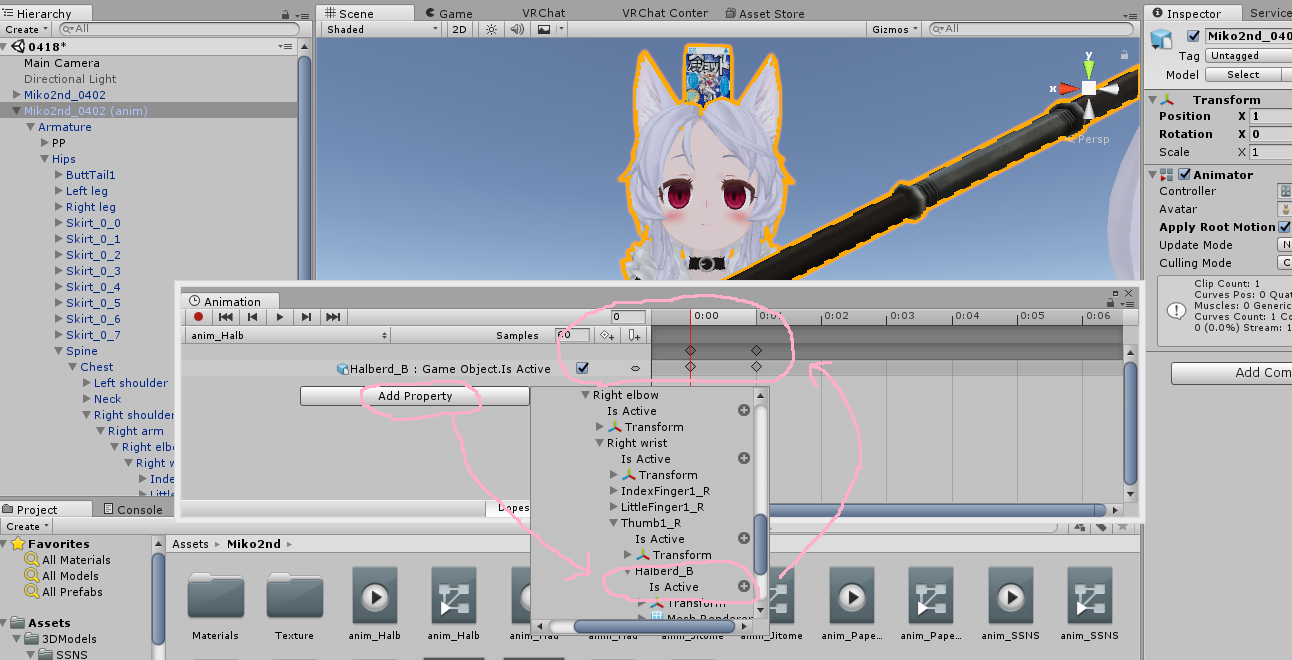
![]() angelic_kitten 2018年08月22日(水) 00:45:13履歴
angelic_kitten 2018年08月22日(水) 00:45:13履歴![]() angelic_kitten 2018年08月22日(水) 00:45:13履歴
angelic_kitten 2018年08月22日(水) 00:45:13履歴
このページへのコメント
どうせならSSNS持たせる例にすれば良かったと後悔…